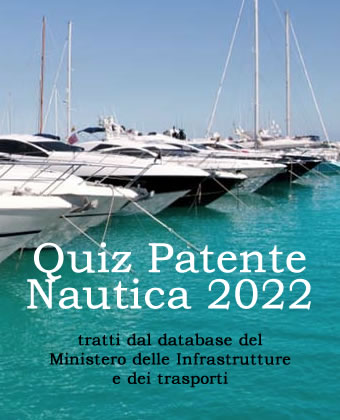GUIDE in evidenza
Presentare un video con Office PowerPoint
Abbiamo la necessità di presentare un video introduttivo prima di una conferenza o una riunione aziendale? Facciamolo con Office PowerPoint e il risultato sarà di sicuro impatto. L’utilizzo di PowerPoint è consigliato per almeno due...
Creare rapidamente un elenco a discesa in una tabella di Access senza la procedura guidata
La creazione di un campo con valori selezionabili da un elenco a discesa può essere utile sia per velocizzare le operazioni di editing sia per ridurre il rischio di errori durante l’inserimento dei dati. Esistono vari metodi per creare un...
Come calcolare il valore della rata di un mutuo a tasso fisso e a rate costanti con Office Excel
Il mutuo a tasso fisso e a rate costanti è caratterizzato da pagamenti (rate) di pari importo e con scadenze periodiche, solitamente posticipate. Ogni rata è composta da una quota capitale e da una quota interessi: a mano a mano che ci...
Creare un elenco a discesa personalizzato in una cella di Excel
Quando si realizzano dei moduli con Excel può risultare utile (in particolare per i moduli aziendali) creare un elenco a discesa contenente dati predefinti da assegnare ad una cella: ciò può essere utile sia per evitare errori durante...
Come convertire del testo in tabella (e viceversa) con Office Word
Quando si importa del testo da altri applicativi di testo o si incolla il contenuto degli Appunti di Office Word, può essere utile, dal punto di vista grafico, trasformare il testo in una tabella o viceversa. Le procedure da utilizzare...
Finalmente un browser con un lettore feed incorporato: stiamo parlando del nuovo Maxthon Cloud.
Era ora che in un browser fosse incorporato un lettore feed! Stiamo parlando del browser di nuova generazione Maxthon Cloud, scaricabile all’indirizzo internet http://it.maxthon.com/. Tutto da provare: una velocità di caricamento...
Collegare un file di Word con una diapositiva di Office PowerPoint
Office PowerPoint consente di collegare file esterni con una diapositiva e di aggiornare automaticamente quest'ultima se il file esterno viene modificato. Questa procedura è particolarmente indicata quando si lavora in gruppo: si pensi ad...
Come creare un grafico dinamico con Office Access
Il nuovo Access consente di creare facilmente un report che illustri graficamente dei dati di riferimento estrapolati da tabelle o query. La procedura, solo apparentemente complessa, consente di ottenere dei grafici di tipo dinamico,...
TUTORIALS
La Stampa Unione di Office Word.
Nelle versioni precedenti di Microsoft Word, normalmente, si utilizzava la barra di stampa unione per le operazioni di unione di un database con un documento di testo, in alternativa alla procedura guidata; ciò in quanto i pulsanti disponibili su di essa erano ordinati secondo un criterio logico-temporale (il primo pulsante serviva a definire il documento base, il secondo a definire l’origine dati, e così via). Tale modalità operativa,...
Realizzare grafici a pila con Interwrite Workspace.
La lettura e l’interpretazione dei dati, sia che vengano proposti in forma numerica o grafica, sono delle abilità che ogni studente dovrebbe acquisire nel suo percorso di apprendimento. In questo tutorial proponiamo un’attività didattica attraverso l’utilizzo della lavagna interattiva INTERWRITE che ha come obiettivo la realizzazione e la lettura di un grafico a pila, a partire da dati raccolti tramite un questionario in classe.
Come importare diapositive di PowerPoint da un’altra presentazione.
Quando si lavora con PowerPoint può essere utile riutilizzare diapositive create in altre presentazioni. La procedura di importazione, abbastanza semplice da portare a termine, è molto utile quando si intende conservare (nella “nuova” presentazione) elementi di formattazione assegnate alla diapositiva del file di PowerPoint sorgente o, addirittura, assegnare questi elementi anche alla nuova presentazione. Vediamo come operare.
Creare un tema personalizzato per Office PowerPoint.
Il nuovo Office PowerPoint consente di creare, attraverso semplici procedure che analizzeremo in questo tutorial, presentazioni personalizzate a partire dai temi predefiniti presenti nella libreria dell’applicativo o scaricati dalla Rete.
Guida alla compilazione del Curriculum Vitae Europeo (CVE).
Il Curriculum Vitae Europeo è una dichiarazione autocertificata dal formato "standard" per tutti i paesi europei che consente di fornire e reperire informazioni sui percorsi formativi compiuti, sulle qualifiche e titoli di istruzione/formazione, sulle esperienze lavorative capitalizzate nel tempo, sulle competenze linguistiche, e sulle abilità e competenze acquisite anche al di fuori dei percorsi formali di formazione. In...
Come creare un CD/DVD autoplay (o autoavviante).
In commercio ci sono numerosi software che permettono di creare dei CD/DVD autoavvianti, ma è possibile realizzare, con estrema facilità, un file autorun che consente, all'inserimento del CD/DVD nel drive, di eseguire automaticamente un file, sia esso in formato exe (ad esempio un setup di una applicazione) sia di altro formato (ad esempio, una pagina Web o una presentazione di PowerPoint).
Programmare con Scratch: Moltiplicazione (somma e sottrazione) tra due numeri interi casuali.
n questa lezione vediamo come creare un semplice quiz utile ad imparare le tabelline, attraverso la moltiplicazione tra due numeri interi scelti a caso (tra 1 e 10). Il codice permette la ripetizione dell’esercizio per molte volte in quanto i numeri inseriti e quindi il risultato che il ragazzo deve indicare differente di volta in volta. A partire dal codice creato realizziamo anche delle varianti al giochino (somma e sottrazione); ci...
Come creare elenchi a discesa per i database di Office Access.
Gli elenchi a discesa consentono di inserire rapidamente dei dati predefiniti in una tabella di Access e, pertanto, dovrebbero essere utilizzati con una certa frequenza nel costruire un database. Esistono due procedure per la creazione di un elenco a discesa; la prima, più semplice da attuare, prevede la creazione diretta delle voci dell’elenco mentre, la seconda, prevede la creazione di una nuova tabella per l’inserimento delle voci...
CORSI completi
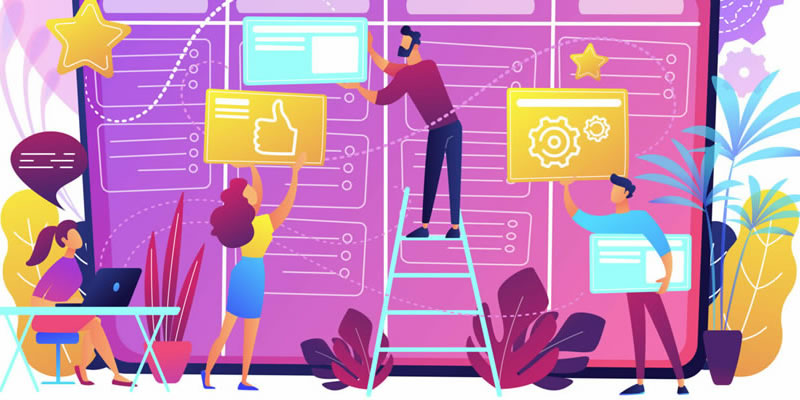
Corso completo su Padlet
Padlet è uno degli strumenti online a supporto della didattica che consente di condividere attraverso dei post dei materiali tra docenti ed alunni. In questo tutorial analizziamo tutte le procedure...
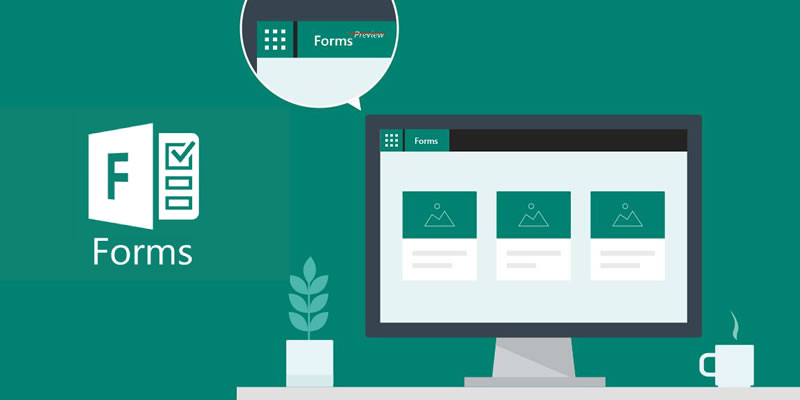
Corso completo su Microsoft Forms
L'applicativo Forms di Microsoft consente di realizzare sondaggi e test interattivi da somministrare online o in una organizzazione. In questo corso vengono analizzate le procedure per la creazione...
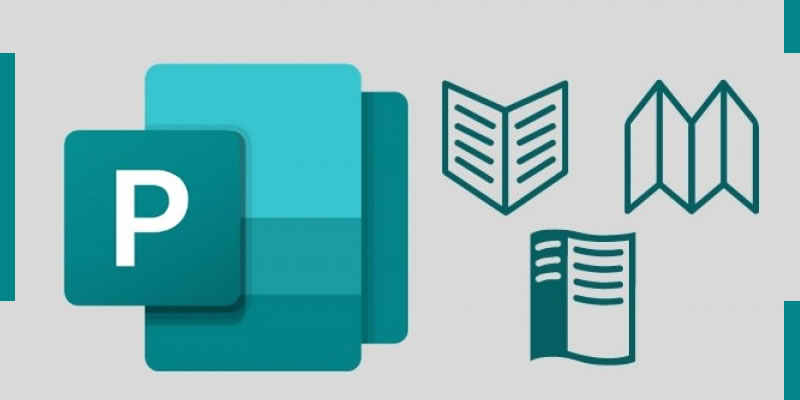
Corso Completo su Microsoft Publisher
Il Corso Completo su Microsoft Publisher è destinato a coloro che intendono avere a disposizione gli strumenti per lavorare con un software per l’impaginazione. Vengono analizzate tutte le procedure...
VIDEO corsi
- Creare una linea temporale con Smart Notebook
- Come creare ed utilizzare un modulo con Office Word
- Come creare grafici sparkline con Office Excel
- Come stampare le formule in Office Excel
- Come realizzare un video da foto importate in Office PowerPoint
- Gestire tabelle di Office Word su più pagine
- Creare un catalogo prodotti da una origine dati con Office Publisher
- Le barre dei dati di Office Excel
- Utilizzo alternativo dello strumento GOMMA di Workspace
- Come importare correttamente dati di Excel in Office Access
- Come creare e gestire dei documenti master di Office Word
- L'utilizzo dello strumento penna in Smart Notebook
- Come e quando utilizzare le visualizzazioni personalizzate di Office Excel
- Come creare e gestire una tabella veloce di Office Word
- ALTRI VIDEO
TEMPLATE Office
Giorno e Notte
Template di POWER POINT 2010 dai colori pastello vivaci, arricchito di effetti di transizione ed animazione automatici.
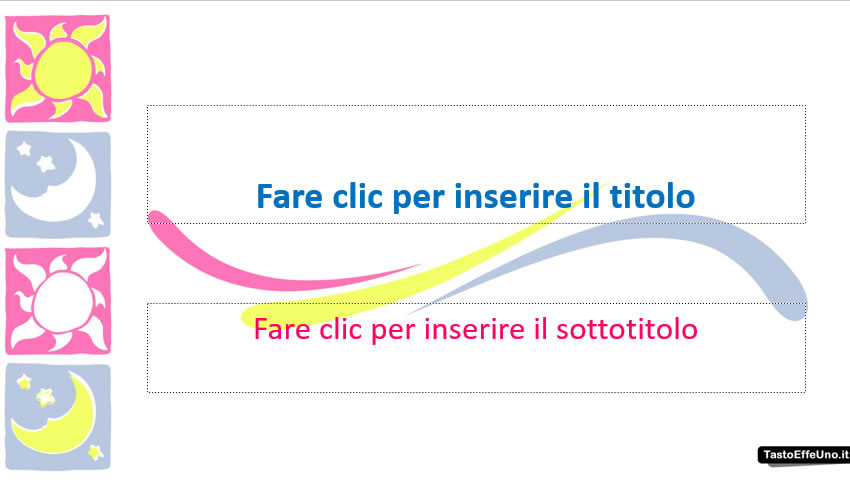
DOWNLOAD
Effervescenza
Modello di POWER POINT 2010 con grafica chiara "in movimento", completo di effetti di animazione e transizione.

DOWNLOAD
Fumetto
Tema di PowerPoint 2013 dalla grafica che richiama un callout stilizzato, arricchito di effetti di transizione ed animazione preimpostati.

DOWNLOAD
Metropolis
Grattacieli stilizzati per questo nuovo template di POWER POINT 2010, completo di effetti di transizione ed animazione.
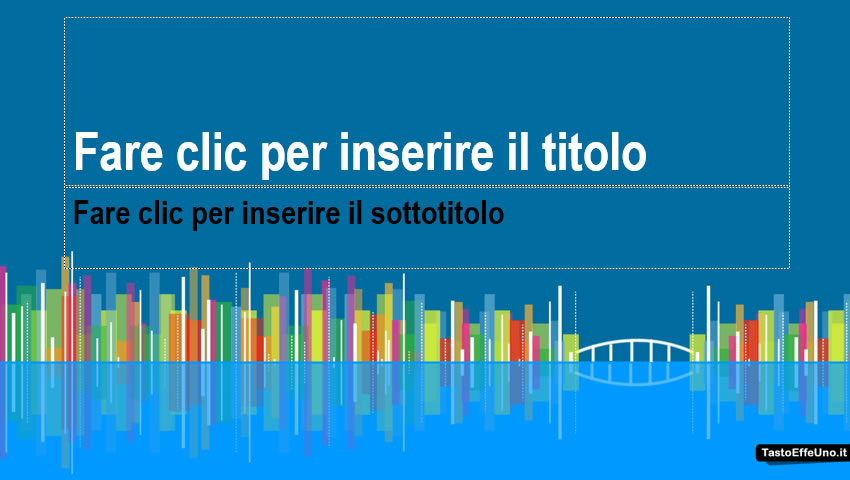
DOWNLOAD
Murales
Modello di POWER POINT 2010 dalla grafica underground, con effetti di animazione e transizione preimpostati; molto apprezzato dagli studenti.

DOWNLOAD
QUIZ per concorsi, abilitazioni, patenti e brevetti
Sicurezza sul lavoro
- Addetti Antincendio 2023 - Idoneità tecnica di addetto alla prevenzione incendi, lotta antincendio e gestione dell'emergenza DM 2.9.2021 - FOR 2 (ex rischio medio) e FOR3 (ex rischio elevato)
- Addetti Antincendio 2023 - Idoneità tecnica di addetto alla prevenzione incendi, lotta antincendio e gestione dell'emergenza DM 2.9.2021 - Rischio Livello 2 (ex. rischio medio)
- Tecnico della prevenzione negli Ambienti e nei Luoghi di lavoro (CPS)
Concorsi Polizia penitenziaria
Concorsi Polizia di Stato
- Concoso 1887 Allievi Agenti nella Polizia di Stato 2024
- Quiz Concorso per n. 441 Vice Ispettori della Polizia di Stato, anno 2024
- Quiz prova preselettiva Concorso 140 Commissari della carriera dei funzionari della Polizia di Stato (2023)
- Concorso pubblico 2023, per titoli ed esami, a 180 posti per l’accesso alla qualifica iniziale della carriera prefettizia.
- Allievi Agenti nella Polizia di Stato 2023
- Sovrintendenti della Polizia di Stato
- Vice Ispettori della Polizia di Stato
- Commissari della Polizia di Stato
Concorsi Forze armate
Concorsi Guardia di Finanza, Agenzia delle Entrate
- Concorso ammissione 422 allievi al 28° Corso Ispettori Guadria di Finanza, Contingente ordinario - 2024
- Concorso ammissione 422 allievi al 28° Corso Ispettori Guadria di Finanza, Contingente Marescialli - 2024
- Concorso 2320 Funzionari Agenzia delle Entrate 2023
- Concorso Vicebrigadieri 28° Corso Guadria di Finanza, contingente Marescialli
- Concorso Vicebrigadieri 28° Corso Guadria di Finanza, contingente Ordinario
- Concorso per 460 posti Agenzia delle Dogane e dei Monopoli
- Concorso Ispettori Allievi Marescialli 23° Corso Guadria di Finanza (Contingente Ordinario)
- Concorso Ispettori Allievi Marescialli 23° Corso Guadria di Finanza (Contingente Marescialli)
- Ammissione alla Scuola Ispettori e Sovrintendenti della Guardia di Finanza
Concorsi Scuola
- Prova selettiva accesso programmato ai corsi universitari di Medicina, Odontoiatria, Vterinaria - anno accademico 2024/25
- Quiz prova preselettiva Concorso DSGA 2019 - Database MIUR
- Quiz prova preselettiva Concorso Dirigenti Scolastici - Database MIUR
- Prova preselettiva Concorso Docenti 2012/13
- Personale ATA, prova selettiva per l'attribuzione della seconda posizione economica
Altri concorsi pubblici e scuole di specializzazione
- Concorso Magistratura Tributaria 2025
- Concorso Banca d'Italia 2024, 15 laureati orientamento giuridico
- Concorso per n. 14 posti di Agente Polizia Locale Comune di Milano
- Concorso per n. 154 posti di Agente Polizia Locale Regione Emilia Romagna
- Concorso Carriera diplomatica (50 posti Segretario di legislazione)
- Concorso iscrizione albo Segretari comunali e provinciali
- Concorso Assistente Giudiziario - 800 posti da Cancelliere
- Concorso - Procedura di riqualifiazione Funzionario Giudiziario Ministero della Giustizia
- Concorso Operatore di Stazione Ferroviaria 2023
- Funzionari Corte dei Conti, Giustizia amministrativa, Avvocatura dello Stato
- Concorso Vice Direttore Vigili del Fuoco
- Concorso Vigili del Fuoco 2017
- Concorso Vigili del Fuoco
Concorsi Medicina, Farmacia, OSS
- Concorso n. 10 posti per Dirigente Psicolgo
- Ammissione ai Corsi di Specializzazione in Medicina
- Abilitazione alla professione di Medico
- Test Ammissione Facoltà di Farmacia - Università di Chieti
- Assegnazione Sedi Farmaceutiche 2025
- Operatore Socio Sanitario
- Concorso OSS Federico II Napoli
- Concorso Infermieri Caldarelli Napoli
Patenti
Altre certificazioni per la guida di mezzi
- ADR (CFP) 2023, Certificato di formazione professionale
- ADR-RID-ADN 2023, Certificato di formazione professionale di consulente alla sicurezza per il trasporto di merci pericolose
- CQC, Carta di Qualificazione del Conducente 2022
- Idoneità professionale per Autotrasporto
- ADR, Cerfificato di Formazone Professionale di Consulente al trasporto di merci pericolose
- ADR/RID, Consulente alla sicurezza per il trasporto di merci pericolose
- ADN, Consulente per la sicurezza e il trasporto di merci pericolose per vie navigabili interne
- Quiz Certificato Professionale Conducenti Trasporto non di linea, NCC e Taxi - Patente KB
- Conducenti Trasporto non di linea, NCC e Taxi
- Consulente per la Circolazione dei Mezzi di Trasporto